
Cara Cepat Read Excel dengan Python dan Contoh Sederhana
Tutorial mudah membaca file Excel dengan Python beserta contoh lengkapnya.
Data Analytics
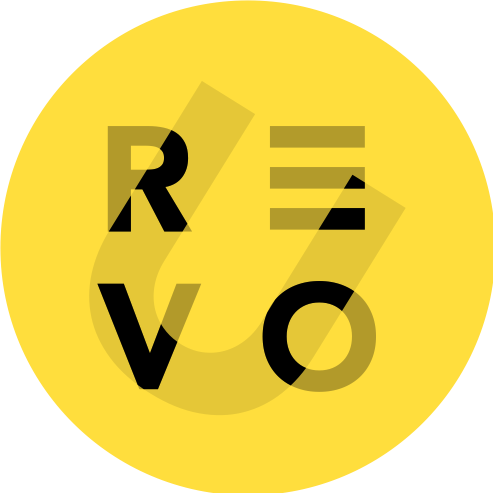
RevoU Staff
Di dunia yang penuh data seperti sekarang, kemampuan untuk mengolah dan menganalisis informasi menjadi kunci utama dalam berbagai bidang. Salah satu alat yang sering kita gunakan dalam pengolahan data adalah Microsoft Excel, sebuah program yang sudah tidak asing lagi di lingkungan kerja.
Namun, tahukah kamu bahwa proses pembacaan dan analisis data Excel bisa dilakukan lebih canggih dengan bantuan Python? Bahasa pemrograman yang terkenal dengan sintaks sederhana ini menawarkan cara revolusioner dalam mengelola data Excel.
Bayangkan, dengan beberapa baris kode saja, kamu bisa mengakses, memproses, dan menganalisis ribuan baris data dalam hitungan detik. Tidak hanya itu, Python juga membuka pintu ke kemungkinan-kemungkinan baru dalam manipulasi data, yang mungkin tidak pernah kamu bayangkan sebelumnya ketika menggunakan Excel secara konvensional.
Mengapa Menggunakan Python untuk Membaca File Excel?
Menggunakan Python untuk membaca file Excel menjadi pilihan efisien bagi banyak profesional di berbagai bidang, termasuk data analyst. Alasan utamanya adalah kemudahan penggunaan dan fleksibilitas yang ditawarkan oleh Python, terutama melalui library Pandas.
Berikut beberapa alasan mengapa Python menjadi pilihan populer untuk membaca file Excel:
Kemudahan penggunaan: Python dikenal dengan sintaksnya yang sederhana dan mudah dipahami. Hal ini membuat Python menjadi pilihan utama bagi analyst yang baru memulai di dunia analisis data.
Pengolahan data besar: Python sangat efisien dalam mengelola dataset besar. Dibandingkan dengan menggunakan Excel secara langsung, Python dapat mengolah data dalam jumlah besar lebih cepat dan stabil.
Automasi dan integrasi: Python memungkinkan automasi proses yang berulang dan integrasi dengan sistem atau aplikasi lain. Artinya, kamu bisa mengotomatiskan proses pembacaan dan analisis data Excel, serta mengintegrasikannya dengan alur kerja data lain.
Penggunaan untuk analisis data lebih detail: setelah data diimpor dari Excel, Python menyediakan berbagai alat untuk analisis data mendalam, termasuk library untuk visualisasi data, statistik, machine learning, dan lainnya.
Fleksibilitas format file: Python mendukung berbagai format file, termasuk .xls dan .xlsx, membantu kamu bekerja dengan berbagai versi file Excel tanpa masalah kompatibilitas.
Cara Cepat Membaca Excel Menggunakan Python
Berikut cara cepat membaca file Excel menggunakan Python dengan library Pandas, disertai contoh menggunakan data sampel:
#1 Instal Pandas:
Pastikan Python sudah terinstal di sistem kamu.
Instal Pandas dengan menjalankan pip install pandas di terminal atau command prompt.
#2 Impor library:
Di awal kode Python, impor Pandas dengan perintah import pandas as pd.
#3 Baca file Excel:
Gunakan fungsi pd.read_excel() untuk membaca file Excel. Contoh: df = pd.read_excel('path_ke_file.xlsx').
Jika file Excel memiliki lebih dari satu lembar kerja (sheet), gunakan parameter sheet_name untuk menentukan lembar kerja yang diinginkan.
#4 Tampilkan data:
Untuk melihat preview data, gunakan df.head() yang akan menampilkan lima baris pertama.
#5 Manipulasi data (opsional):
Setelah data dimuat, kamu bisa melakukan manipulasi data seperti penggabungan kolom, pengelompokan, dll.
#6 Simpan hasil (opsional):
Jika kamu melakukan modifikasi pada DataFrame, kamu bisa menyimpannya kembali ke format Excel dengan df.to_excel('path_ke_file_baru.xlsx').
Contoh penggunaan:
Misalkan kita memiliki file Excel 'data_sample.xlsx' dengan struktur sebagai berikut:

Kode untuk membaca dan memproses file ini yaitu sebagai berikut:
import pandas as pd
# Membaca file Excel
df = pd.read_excel('data_sample.xlsx')
# Menampilkan preview data
print(df.head())
# Menghitung total penjualan
df['Total Penjualan'] = df['Jumlah'] * df['Harga Satuan']
# Menampilkan hasil
print(df)
FAQ (Frequently Ask Question)
Bagaimana cara membaca file Excel dengan beberapa lembar dalam Python?
Membaca file Excel yang memiliki beberapa lembar kerja (sheets) dalam Python dapat dilakukan dengan mudah menggunakan library Pandas. Berikut panduan untuk membaca file Excel dengan beberapa sheet:
Pastikan Python dan Pandas sudah terinstal. Jika belum, install dengan pip install pandas.
Impor Pandas di awal kode kamu dengan import pandas as pd.
Gunakan pd.read_excel() dan tentukan nama lembar kerja dengan parameter sheet_name.
Untuk membaca semua lembar kerja sekaligus, gunakan sheet_name=None.
Jika kamu telah membaca semua lembar kerja, akses data dari lembar kerja tertentu dengan all_sheets['nama_lembar'].
Apakah Python dapat membaca file Excel dengan ekstensi yang berbeda?
Ya, Python dapat membaca file Excel dengan ekstensi berbeda, terutama dua format utama yaitu .xls dan .xlsx. Kemampuan ini didukung oleh library Pandas bersama dengan library tambahan (seperti xlrd untuk format .xls dan openpyxl atau xlsxwriter untuk format .xlsx)
Saat bekerja dengan Pandas, kamu dapat dengan mudah membaca kedua jenis file ini menggunakan fungsi read_excel(). Pandas secara otomatis menangani perbedaan format berdasarkan ekstensi file yang diberikan.